Youtubeで動画をダウンロードしとうとしてもエラーが発生してダウンロードできない。そんな状況におちいった経験はありませんか? Youtubeがダウンロードできない理由はなぜだろう、今回はYoutubeがダウンロードできない理由や対処法を知って、最終的にちゃんとYoutubeを保存できるようになります。
一、Youtubeがダウンロードできない原因
下記では、Youtubeがダウンロードできない原因についての簡単な説明を行います。
原因一:セキュリティソフトの存在
Youtubeがダウンロードできないない原因として考えられますが、セキュリティソフトの存在です。ご使用のデバイスに入れるセキュリティソフトでダウンロードしたいYoutube動画をウイルスに見なし、拒否されていることはよく発生します。
原因二:接続環境の問題
YouTube動画をダウンロードできない時にはユーザー側に問題がある場合もあります。例えばインターネットの接続が非常に不安定になっていたり、ダウンロードしたファイルを保存するためのストレージに十分な空き容量がない場合などです。
原因三:Youtube側の仕様変更
YouTube の一部動画が YouTube 側の仕様変更によってダウンロードできなくなっていました。また、いままで正常にダウンロードできるサイトでも使えなくなることもあります。残念ながら、YouTube自身の問題の場合は対処法は無いので、ダウンロードより、録画ソフトでYoutube動画を録画したほうが確実だと思います。
二、Youtube動画を録画する手順
ここでは、パソコンの任意の範囲をキャプチャーできる「VideoSolo スクリーン録画」をお薦めします。このソフトを使えば、Youtube動画を高画質に録画でき、Youtubeがダウンロードできない場合に大変便利です。Lineのビデオ通話を録画したり、録画時間長さの設定や、暇がなく予約録画をしたりすることも可能です。

実用的な高性能パソコンキャプチャーソフト、パソコンの画面と音声を高品質で収録できます。
- スクリーン録画の範囲は自由に設定できます
- 音声ファイルをMP3・AAC・M4A・WMAなどに出力対応
- 編集機能搭載、不要な部分は録画後トリミングで削除可能
- スケジュール録画機能でより便利に生配信を保存できます
対応OS:Windows 11/10/8/7/Vista/XP/Mac OS X 10.7及びそれ以降
1、Youtube動画の再生画面にアクセスする
録画する前に、ダウンロードできないYoutube動画の再生画面を予め表示します。
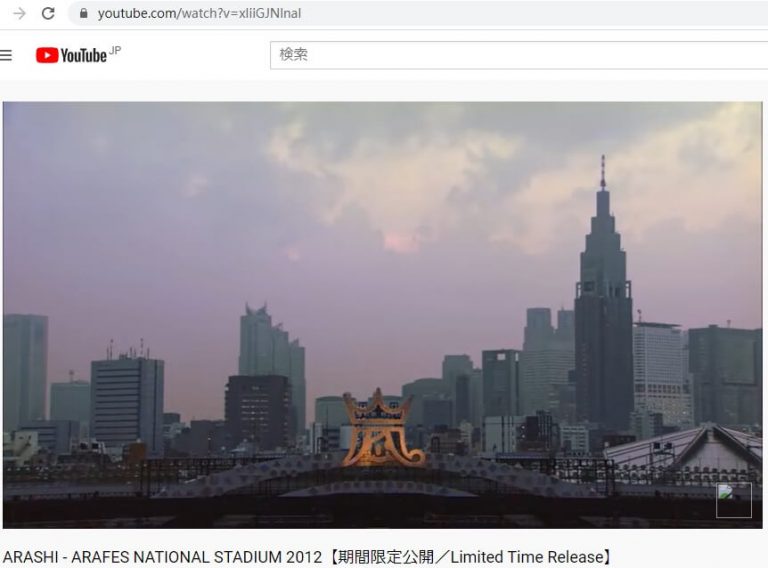
2、ソフトを起動する
インストール済みの「VideoSolo スクリーン録画」を起動します。表示されている画面には、本命機能があります。そして 「録画レコーダー」 をクリックします。
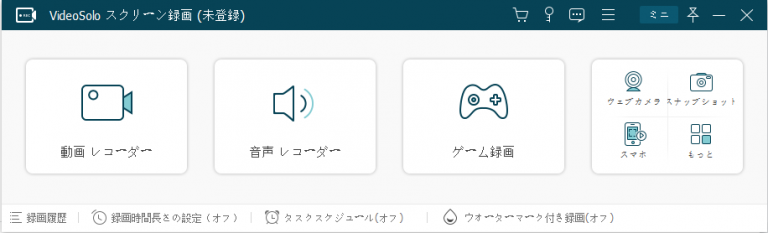
インストール済みの「VideoSolo スクリーン録画」を起動します。表示されている画面には、本命機能があります。そして 「録画レコーダー」 をクリックします。
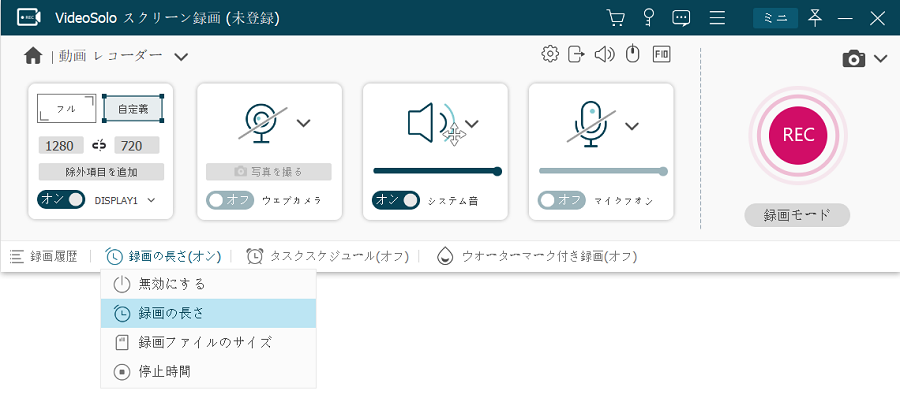
3、録画を開始する
動画レコーダー画面には、録画範囲や、パソコン·マイクの音を設定できます。それから、右側の開始ボタン 「REC」 をクリックします。
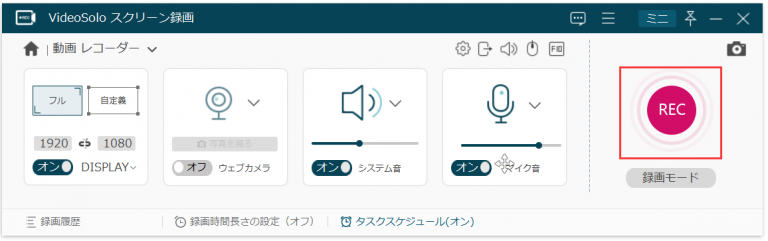
すると、画面上に録画パネルが表示されます。録画パネルによって、好きな再生しているYoutube画面をキャプチャしたり、音量を調整したりすることができます。録画を終わりたい時は、停止ボタンを押すだけでOKです。
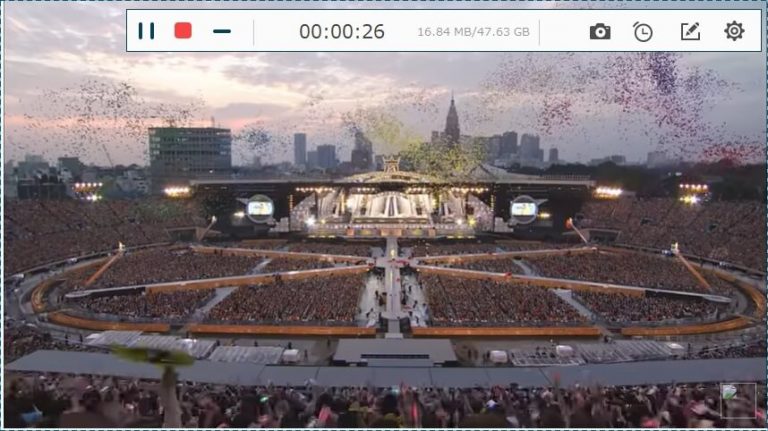
4、録画したYoutube動画を保存する
停止ボタンを押したら、次の画面に入ります。この画面では録画したYoutubeの内容を確認できます。動画に不要な部分がある場合は、画面左下にあるクリップ機能で不要なシーンをカットできます。
最後、 「ビデオを保存」 をクリックすると、録画した映像はパソコンに保存されます。
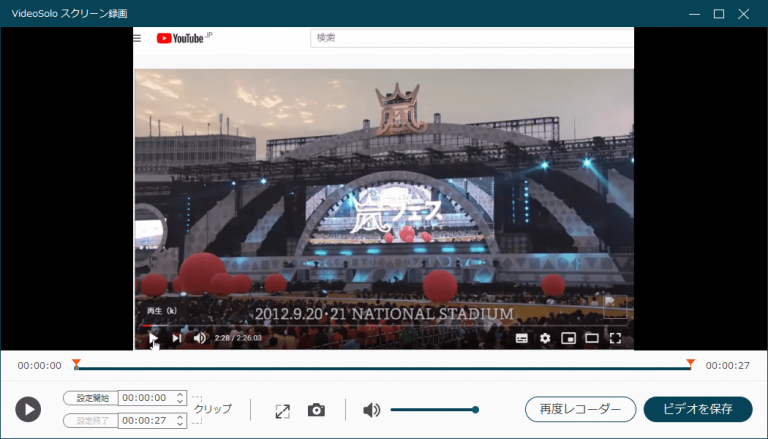
以上です。今回は、Youtubeの映像を録画する方法を紹介しましたが、Discordの録音、ニコニコの生放送などにも応用できます。興味があればぜひご利用ください。


